Sähköpostien siirtäminen automaattisesti kansioon Outlookissa
Miscellanea / / August 04, 2021
Mainokset
On ärsyttävää, kun pomosi tärkeät sähköpostit eksyvät kasaan uusia sähköposteja. Voit etsiä joka kerta postilaatikosta yrittäen löytää kyseisen postin. Mutta on olemassa toinen tapa tehdä tämä ilman manuaalista työtä. Koska tämä on automatisoitu prosessi, se säästää aikaa. Siksi tämä auttaa sinua käyttämään tuon ajan muiden tuottavien töiden tekemiseen.
Vaikka tässä artikkelissa käsitellään sääntöjen luomista, jotka siirtävät sähköpostisi haluamaasi paikkaan määritetyn perusteella ehtoja, joten katsotaan tässä artikkelissa sääntöjen luominen ja tiettyjen sähköpostien automaattinen siirtäminen kansioon Näkymät.

Sisällysluettelo
-
1 Kuinka siirtää sähköpostit automaattisesti kansioon Outlookissa?
- 1.1 Mukautetut säännöt
- 2 Outlook Web
- 3 Johtopäätös
Kuinka siirtää sähköpostit automaattisesti kansioon Outlookissa?
Jotta voit käyttää ominaisuuksia, kuten sähköpostien automaattista siirtämistä Outlookin kansioon, sinun on luotava joitain sääntöjä. Katsotaanpa, miten luodaan säännöt Microsoft Outlookin viimeksi käytetyille versioille.
Mainokset
- Avaa ensin lähettäjän sähköposti, jonka haluat siirtää automaattisesti.
- Avaa Viestit välilehti ja napsauta Säännöt ja napsauta sitten Luo sääntö.

- Valitse kriteerit, joiden tulisi täyttää. Voit esimerkiksi määrittääAihe sisältää ” ja määritä sanat, joiden pitäisi vastata.
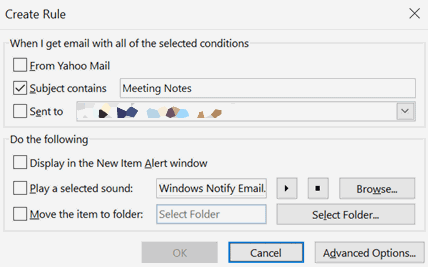
- Alla "Tee seuraava," valitse "Siirrä kohde kansioon" ja valitse kansio, johon haluat siirtää nämä sähköpostit.
Tästä eteenpäin, jos saat lähettäjältä sähköpostit, jotka täyttävät ehdot, tämä sääntö siirtää sähköpostin automaattisesti kansioon. Voit myös valita soveltaa hänen sääntöjään postilaatikossa oleviin viesteihin seuraavassa kehotteessa.
Mukautetut säännöt
Lähettäjäkohtaisten sääntöjen lisäksi voit asettaa myös joitain mukautettuja sääntöjä. Esimerkiksi, jos saat sähköpostiviestejä myyntiosaston ihmisiltä, voit asettaa sen siirtymään automaattisesti Myynti-kansioon. Sen saavuttamiseksi
- Avata Koti > Säännöt ja valitse Hallitse sääntöjä ja ilmoituksia.
- Napsauta nyt Sääntöjen luettelosta Uusi sääntö.
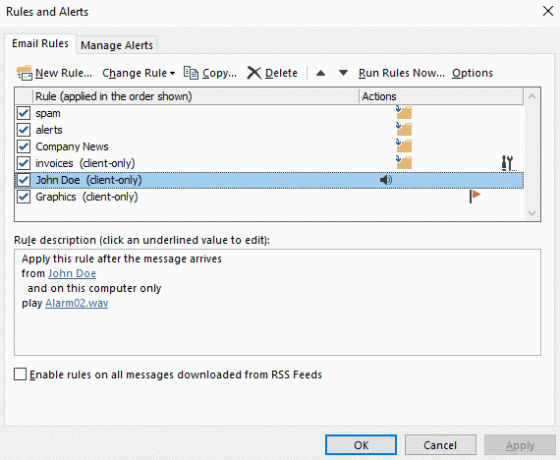
- Nyt Ohjattu säännöt -sovelluksesta voit valita olemassa olevat mallit, jotka ovat myös erittäin hyödyllisiä. Voit kuitenkin asettaa uuden säännön tyhjästä, jos tarvitset hyvin monimutkaisen säännön.

- Valitse tässä tapauksessa yksi Pysy järjestäytyneenä -kategoria. Määritä sitten kriteerit ja kohdekansio.
(Huomautus: muokkaa arvoja napsauttamalla korostettua tekstiä ja antamalla arvo vaiheessa 2. Yllä oleva kuva edustaa vain käsitettä.) - Tallenna sääntö ja käytä tarvittaessa nyt järjestääksesi olemassa olevia viestejä.
Se siitä. Voit siirtää sähköpostit määritettyyn kansioon näiden sääntöjen avulla.
Outlook Web
Joten mitä jos käytät Outlook webiä? Asetukset ovat myös samanlaisia, mutta tapaa käyttää asetuksia muuttuu verkkoversioissa.
- Avaa asetukset -kuvaketta ruudulla ja napsauta Näytä kaikki näkymät-asetukset.

- Napsauta nyt Säännöt alla Mail ja napsauta Uusi sääntö lisätä uuden säännön.
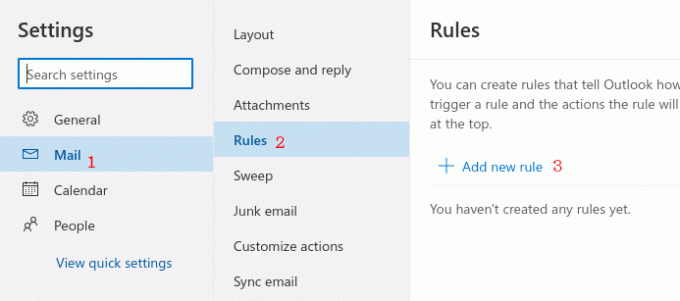
- Määritä sääntö tässä ikkunassa asetusten avulla.> Aseta ensin uudelle säännölle nimi sen tunnistamiseksi myöhemmin.
> Napsauta sitten ehtoa ja valitse ehto, jonka aiot asettaa uudelle säännölle. Täällä haluan siirtää verkkovirran tietyiltä lähettäjiltä. Joten valitsen "Lähettäjä" ja määritän nuo nimet tai sähköpostiosoitteet.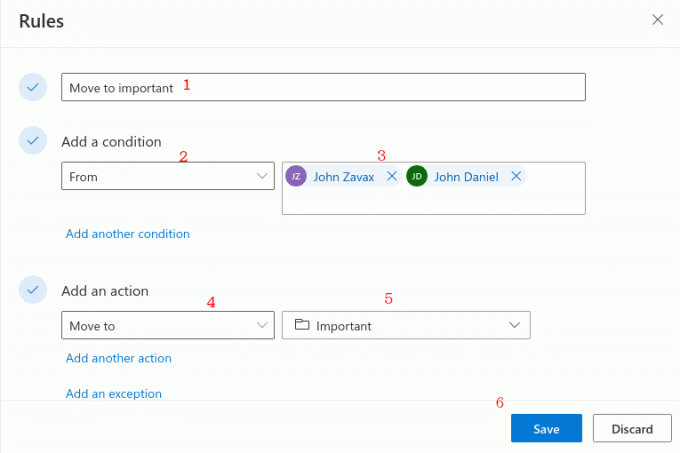 > Määritä lopuksi tässä suoritettava toiminto. Tässä esimerkissä siirrän kyseiset sähköpostit kansioon (nimi Tärkeää).
> Määritä lopuksi tässä suoritettava toiminto. Tässä esimerkissä siirrän kyseiset sähköpostit kansioon (nimi Tärkeää).
Johtopäätös
Joten näin voit siirtää sähköpostit automaattisesti tiettyyn kansioon. Nämä vaiheet ovat helppoja ja erittäin hyödyllisiä tuottavuuden kannalta. Joten jos organisaatiosi käyttää näkymiä, tämä asetus auttaa sinua hallitsemaan tai järjestämään sähköpostia erittäin tehokkaasti.
Mainokset
Toimittajan valinta:
- Kuinka korjata vastattu palvelin: 421 ei voi muodostaa yhteyttä SMT / SMTP-palvelimeen?
- Parhaat Outlook-pikanäppäimet Windowsille ja Macille
- Apple Mail vs Outlook: Mikä sähköpostiohjelma on parempi macOS: lle?
- Kuinka korjata virhekoodi: 0x800CCC6F lähetettäessä sähköposteja Outlookista?
- Korjaa Outlook-virhe 0x800CCCDD IMAP-palvelimesi sulki yhteyden?
Rahul on tietojenkäsittelytieteen opiskelija, jolla on valtava kiinnostus tekniikan ja salausvaluutan aiheisiin. Hän viettää suurimman osan ajastaan joko kirjoittamalla tai kuuntelemalla musiikkia tai matkustelemalla näkymättömissä paikoissa. Hän uskoo, että suklaa on ratkaisu kaikkiin hänen ongelmiinsa. Elämä tapahtuu, ja kahvi auttaa.



